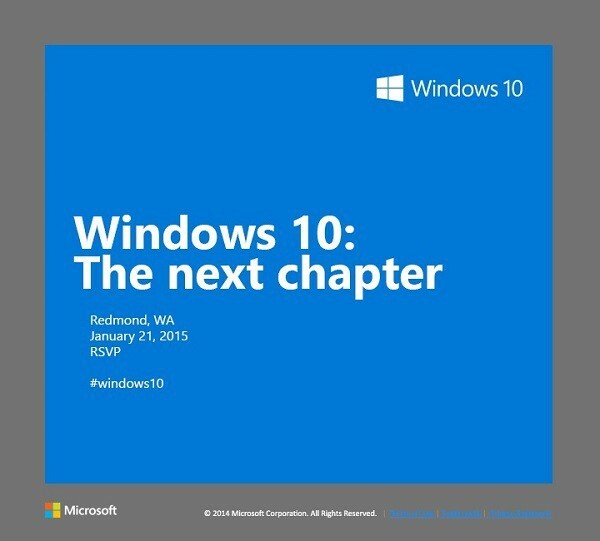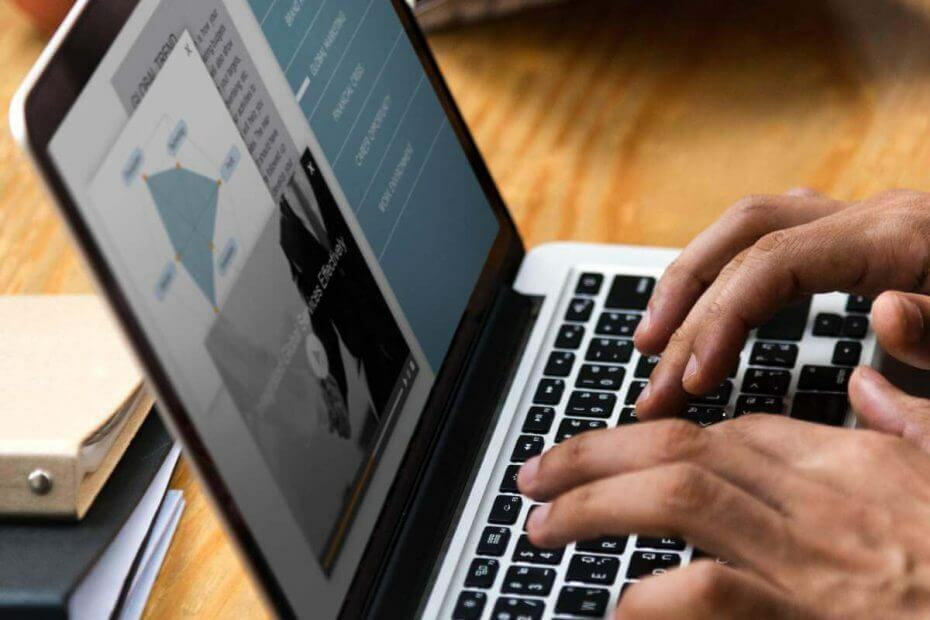
Denna programvara kommer att hålla dina drivrutiner igång, vilket skyddar dig från vanliga datorfel och maskinvarufel. Kontrollera alla dina förare nu i tre enkla steg:
- Ladda ner DriverFix (verifierad nedladdningsfil).
- Klick Starta skanning för att hitta alla problematiska drivrutiner.
- Klick Uppdatera drivrutiner för att få nya versioner och undvika systemfel.
- DriverFix har laddats ner av 0 läsare den här månaden.
Windows 10 är ett utmärkt operativsystem, men det kommer också med flera dolda funktioner som du kanske inte känner till. Alla dessa funktioner listas i avsnittet Aktivera eller inaktivera Windows-funktioner, och i dagens artikel visar vi dig hur du kan aktivera eller inaktivera dem.
Hur aktiverar eller inaktiverar jag valfria Windows-funktioner?
Gå till den här funktionen från Kontrollpanelen
- Öppna Kontrollpanel och gå till Program.
- Välj nu Slår på eller av egenskaper i Windows.
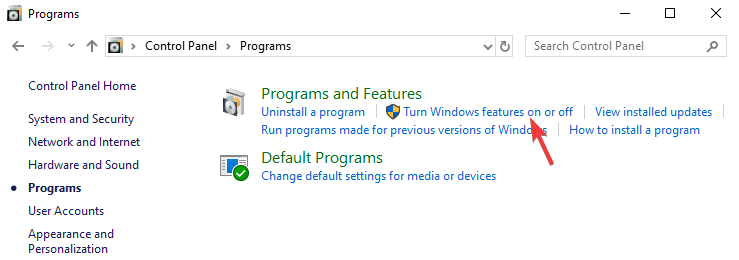
- Lista över funktioner visas nu. Kontrollera bara den funktion du vill installera eller avmarkera den du vill ta bort och klicka OK.
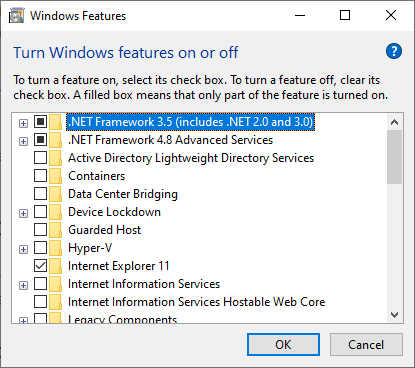
- Du kommer att bli ombedd att starta om din dator för att tillämpa ändringarna.
Om du vill komma åt den här funktionen snabbt kan du använda följande metod:
- Tryck Windows-tangent + R för att öppna fönstret Kör.
- Gå nu in Valfria funktioner och tryck Stiga på eller klicka OK.
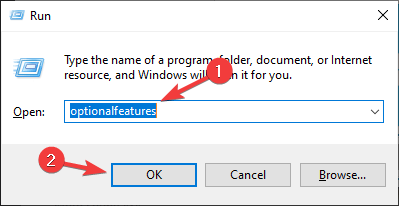
Vill du låsa upp hemliga Windows 10-funktioner? Så här gör du det som ett proffs!
Vilka funktioner finns tillgängliga för installation?

Det finns cirka 30+ valfria funktioner tillgängliga att installera, men vi kommer att fokusera på flera viktigaste.
- .NET Framework 3.5 (inkluderar .NET 2.0 och 3.0) och .NET Framework 4.6 Avancerade tjänster – Dessa två funktioner krävs för att köra applikationer som skapats med .NET Framework 3.5 eller 4.6.
- Hyper-V – Microsofts virtualiseringsteknik som låter dig köra virtuella maskiner på din dator utan programvara från tredje part.
- Internet Explorer 11 – Om du fortfarande behöver använda Internet Explorer på din dator bör du veta att det fortfarande finns tillgängligt i Windows 10.
- Mediefunktioner - Detta inkluderar Windows Media Player och andra multimediekomponenter.
- Microsoft Print to PDF - En funktion som låter dig "skriva ut" dina dokument direkt till PDF-filer istället för en riktig skrivare.
- Windows PowerShell 2.0 - Kommandoradsgränssnitt som liknar kommandotolken, men mer avancerat.
- Windows-delsystem för Linux (Beta) – Den här funktionen ger dig åtkomst till Ubuntu-kommandoraden och låter dig använda samma kommandon som du skulle använda i ett Linux-system.
Det här är några av de mest anmärkningsvärda funktionerna som du kan aktivera / inaktivera, men det finns mycket mer tillgängligt.
Nu går du, en snabb och enkel guide om hur du använder Aktivera eller inaktivera Windows-funktioner på din dator.
Som du kan se är de flesta av de tillgängliga funktionerna här gjorda för avancerade användare, och du kommer troligtvis inte att behöva aktivera eller inaktivera dem på egen hand när som helst.
Vi hoppas att du tyckte att den här artikeln var informativ och att du nu förstår bättre Windows-funktioner.
- Så här loggar du in på Windows 10 utan lösenord
- Så här använder du den nya Windows 10 urklippshistoriken och synkroniseringen
- Så här uppdaterar du drivrutiner i Windows 10: Använd dessa fyra metoder